 거싯
거싯
![]()
인접한 프레임 세그먼트 사이에 거싯을 생성합니다.
거싯 피처를 사용하면 인접한 프레임 세그먼트 사이에 거싯을 만들 수 있습니다.
Part Studio 툴바에서 거싯 피처 도구를 클릭합니다. 거싯을 생성할 프레임 세그먼트 절단면에서 선형 모서리를 선택합니다. 둥근 튜브 프레임 프로파일 세그먼트 또는 기본 코너 유형이 없음으로 설정된 세그먼트 사이에는 거싯을 만들 수 없다는 점을 유념하십시오.
삼각형 또는 직사각형 중에서 거싯 유형을 선택합니다.
프레임 모서리를 따라 측정한 대로 거싯 길이를 입력하거나, 그래픽 영역의 매니퓰레이터를 사용해 길이를 조정합니다.
프레임 폭을 가로질러 측정한 대로 두께를 입력합니다.
프레임의 중심점을 따라 가운데 맞춤, 한 모서리 또는 다른 모서리에 맞춤 중에서 거싯의 위치를 선택합니다. 맞춤을 선택한 경우, 그래픽 영역에서 정렬 모서리를 선택합니다. 반대 방향으로 정렬을 뒤집으려면 화살표를 클릭합니다.
또는 정렬 위치에서 거싯을 오프셋할 오프셋 거리를 입력하거나, 그래픽 영역의 매니퓰레이터를 사용해 오프셋 거리를 조정합니다.
체크마크를 클릭하여 새로운 거싯을 수락합니다. 거싯은 파트 목록에서 개별 파트로 나열됩니다.
단계
인접한 프레임 세그먼트 사이에 거싯을 생성하려면:
-
 을 선택합니다.
을 선택합니다.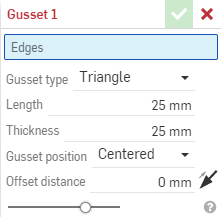
-
거싯을 생성할 프레임 세그먼트 절단면에서 선형 모서리(들)를 선택합니다.
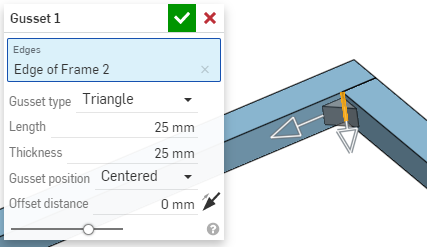
강조 표시된 모서리(위)가 선택한 선형 모서리입니다.
-
거싯 유형 선택: 삼각형 또는 직사각형.
-
프레임 모서리를 따라 측정한 대로 거싯의 길이를 입력합니다.
-
프레임 폭을 가로질러 측정한 대로 두께를 입력합니다.
-
거싯의 위치를 선택합니다: 프레임의 중심점을 따라 가운데 맞춤, 한 모서리 또는 다른 모서리에 맞춤(정렬 요소 필드에서 모서리 선택).
-
또는 오프셋 거리를 입력합니다. 이 거리는 거싯이 정렬 위치에서 오프셋되는 거리에 해당합니다(위의 6단계 설명 참조).
거싯은 파트 목록에서 개별 파트로 나열됩니다.
그래픽 영역의 매니퓰레이터 화살표를 사용하여 거싯의 길이와 두께를 대략적으로 산정할 수 있습니다.
프레임 툴 컬렉션
-
 프레임 - 프로파일을 공유하는 스윕된 바디 집합을 생성하여 끝단을 정렬합니다.
프레임 - 프로파일을 공유하는 스윕된 바디 집합을 생성하여 끝단을 정렬합니다. -
 프레임 잘라내기 - 정렬된 그룹에 따라 세그먼트를 잘라냅니다.
프레임 잘라내기 - 정렬된 그룹에 따라 세그먼트를 잘라냅니다. -
 거싯 - 인접한 프레임 세그먼트 사이에 거싯을 생성합니다.
거싯 - 인접한 프레임 세그먼트 사이에 거싯을 생성합니다. -
 엔드 캡 - 프레임 세그먼트에 대해 하나 이상의 엔드 캡을 생성합니다.
엔드 캡 - 프레임 세그먼트에 대해 하나 이상의 엔드 캡을 생성합니다. -
 절단 목록 - 특성과 함께 프레임에서 모든 세그먼트의 절단 목록을 생성합니다. 이 작업은 해당 모음에 대해 개방된 합성 파트도 생성합니다.
절단 목록 - 특성과 함께 프레임에서 모든 세그먼트의 절단 목록을 생성합니다. 이 작업은 해당 모음에 대해 개방된 합성 파트도 생성합니다. -
 태그 - 프레임 또는 파트에 사용할 스케치 프로파일 요소에 태그를 지정하여 금속 판재 양식에서 추가하거나 제거합니다. 형상을 선택하고, 방향을 정의하고, 속성을 추가합니다.
태그 - 프레임 또는 파트에 사용할 스케치 프로파일 요소에 태그를 지정하여 금속 판재 양식에서 추가하거나 제거합니다. 형상을 선택하고, 방향을 정의하고, 속성을 추가합니다.